![]() یہ خصوصیات صرف معیاری اور پیشہ ورانہ پروگرام کی ترتیب میں دستیاب ہیں۔
یہ خصوصیات صرف معیاری اور پیشہ ورانہ پروگرام کی ترتیب میں دستیاب ہیں۔
![]() پہلے بنیادی اصول سیکھیں۔
پہلے بنیادی اصول سیکھیں۔ ![]() پروگرام میں پروڈکٹ رینج کے بارے میں معلومات کے ایک بار ڈاؤن لوڈ کرنے کی مثال پر ڈیٹا درآمد کرنا ۔
پروگرام میں پروڈکٹ رینج کے بارے میں معلومات کے ایک بار ڈاؤن لوڈ کرنے کی مثال پر ڈیٹا درآمد کرنا ۔
اب آئیے اس معاملے پر غور کریں جب درآمدات کو مسلسل کرنے کی ضرورت ہے۔ مثال کے طور پر، آپ ایک مخصوص سپلائر کے ساتھ کام کرتے ہیں جو مسلسل بھیجتا ہے۔ "کھیپ نوٹ" ایم ایس ایکسل فارمیٹ میں۔ دستی طور پر ڈیٹا داخل کرنے پر وقت ضائع کرنے کے بجائے، آپ ہر سپلائر کے لیے معلومات درآمد کرنے کے لیے ایک ٹیمپلیٹ ترتیب دے سکتے ہیں۔
مختلف دکاندار مختلف قسم کی رسیدیں بھیج سکتے ہیں۔ آئیے اس طرح کے ٹیمپلیٹ کی مثال کا استعمال کرتے ہوئے درآمد کو دیکھیں، جہاں سبز ہیڈر والے فیلڈز ہمیشہ ہونے چاہئیں، اور نیلے ہیڈر والی فیلڈز ہمیں بھیجے گئے انوائس کے الیکٹرانک ورژن میں نہیں ہو سکتیں۔
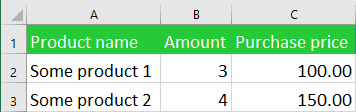
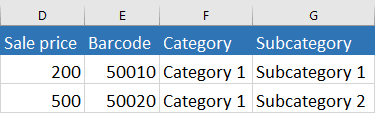
یہ بھی ذہن میں رکھیں کہ انوائس درآمد کرتے وقت، ظاہر ہے کہ آپ کو ہماری طرح ایک لائن کو نہیں چھوڑنا پڑے گا، جو کالم کے عنوانات کے لیے مخصوص ہے، بلکہ کئی سطریں، اگر اوپر سے درآمد شدہ انوائس میں تفصیلات بہت زیادہ جگہ لیتی ہیں۔
سب سے پہلے، اوپر سے مطلوبہ سپلائر سے ایک نئی رسید شامل کریں اور محفوظ کریں۔ پھر ٹیب کے نیچے "ترکیب" اب ہم ایک ایک کرکے ریکارڈز شامل نہیں کرتے ہیں، لیکن کمانڈ کو منتخب کرتے ہیں۔ "درآمد کریں۔" .
اگر درست جدول کے لیے درآمد کو بلایا جاتا ہے، تو ظاہر ہونے والی ونڈو میں درج ذیل نوشتہ نظر آئے گا۔
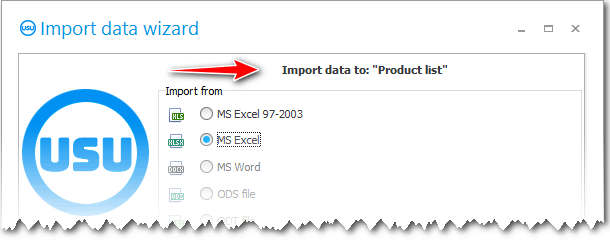
فارمیٹ ' MS Excel 2007 ' ہے۔ درآمد کرنے کے لیے فائل منتخب کریں۔ ' اگلا ' بٹن دبائیں۔ ایکسل ٹیبل کے کالموں کے ساتھ فیلڈز کا کنکشن سیٹ کریں۔
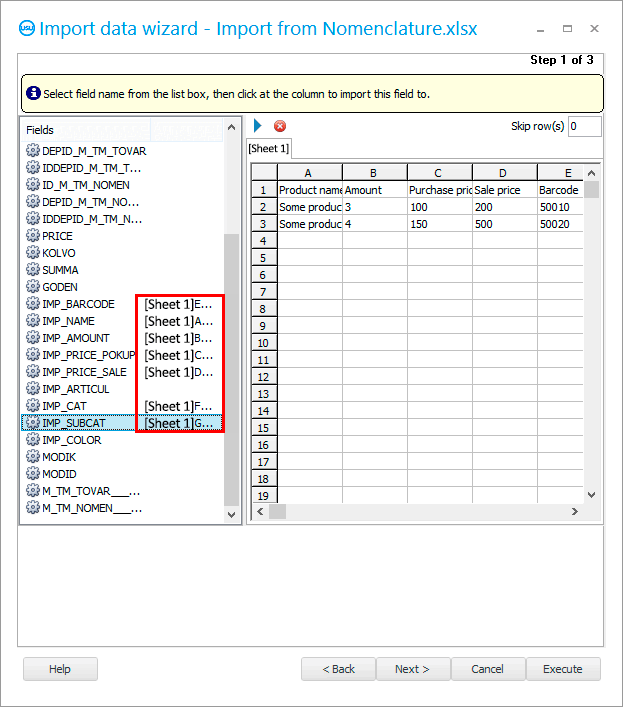
' اگلا ' بٹن کو لگاتار دو بار دبائیں۔ پھر تمام ' چیک باکسز ' کو آن کریں۔ اور ' ٹیمپلیٹ محفوظ کریں ' بٹن پر کلک کرنا یقینی بنائیں، کیونکہ ہم اکثر سپلائر سے درآمدات کر سکتے ہیں۔
ہم امپورٹ سیٹنگ فائل کا نام اس طرح دیتے ہیں کہ اس سے یہ واضح ہو جائے کہ یہ سیٹنگز کس سامان کے سپلائر کے لیے ہیں۔
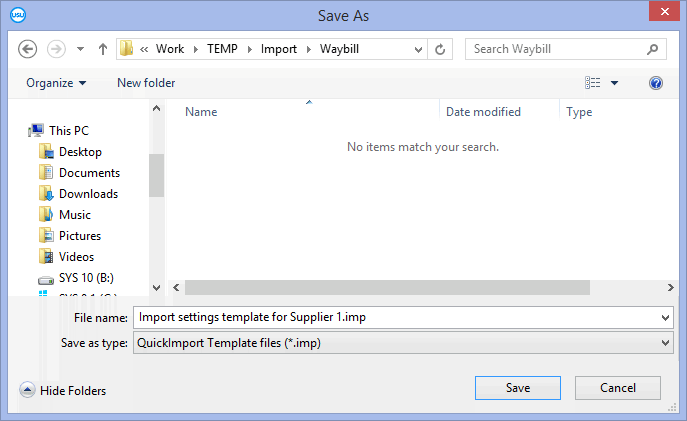
' چلائیں ' بٹن کو دبائیں۔
بس! اب آپ امپورٹ سیٹنگز کے ساتھ محفوظ کردہ ٹیمپلیٹ لوڈ کر سکیں گے اور سامان فراہم کرنے والے سے ہر وے بل درآمد کر سکیں گے۔
دیگر مددگار عنوانات کے لیے ذیل میں ملاحظہ کریں:
![]()
یونیورسل اکاؤنٹنگ سسٹم
2010 - 2024